Emulatore Android è una parola comune tra i giocatori. Li sentirai dire spesso. Se a tuo figlio piacciono i giochi per computer, probabilmente hai già sentito la parola. Gli emulatori non vengono utilizzati solo per i giochi. Se utilizzi un Mac e desideri provare Android, puoi usufruire di un emulatore senza acquistare un altro hardware.
Esistono molti emulatori Android per Mac. La domanda è: qual è il miglior emulatore Android per Mac? Riceverai risposte diverse. Alcune persone diranno che AndY è il miglior emulatore Android per Mac. Altre persone che diranno che è Genmony. È davvero una domanda difficile a cui rispondere. Con il lungo elenco di emulatori disponibili online, può diventare piuttosto confuso su quale sia il migliore per il tuo Mac.
Contents: Parte 1. Come scegliere un emulatore di Android?Parte 2. 3 migliori emulatori Android per MacParte 3. Conclusione
Le persone leggono anche:Leggere Messaggi Android su Mac | Guida a SMS Android su MacUna guida su come spostare i file da Android a Mac
Parte 1. Come scegliere un emulatore di Android?
Prima di iniziare il noioso compito di concludere quale è il miglior emulatore Android per Mac, ci sono un paio di cose che devi considerare prima.
Il prezzo
La prima cosa che devi considerare è il prezzo. Ci sono emulatori Android gratuiti là fuori. Queste sono ottime opzioni per te. Se dovessi avvalerti di queste opzioni gratuite, assicurati di controllare le loro condizioni. Potrebbero offrire più di un semplice emulatore. Ad esempio, un emulatore gratuito potrebbe anche contenere bloatware che potrebbero occupare così tanto spazio sul tuo Mac.
Se si dispone di iMyMac PowerMyMac, quindi non dovresti preoccuparti che i file inutili si riversino nel tuo sistema. PowerMyMac può pulire facilmente il tuo Mac e ottimizzare le sue prestazioni. Questo è senza dubbio un buon software per il tuo Mac.

La compatibilità
La seconda cosa da considerare quando si sceglie il miglior emulatore Android per Mac è la compatibilità. Per ovvi motivi, devi assicurarti che sia compatibile con il tuo Mac. Dopotutto, ci sono emulatori che non possono essere eseguiti su Mac. Quindi, attenzione e stare lontano da loro.
Versione di Android
La terza cosa che dovresti esaminare è la versione per Android dell'emulatore. Assicurati che l'emulatore offra l'ultima versione di Android.
Prima di scegliere il miglior emulatore Android per Mac, controlla cosa dicono le persone al riguardo. Sono contenti delle prestazioni dell'emulatore? Puoi facilmente fare una ricerca online per scoprire cosa dicono le persone su un particolare emulatore. Evita di prendere una decisione rapida.
La facilità di installazione dell'emulatore
La quarta cosa da considerare è alleviare della configurazione dell'emulatore. Sebbene gli emulatori siano molto facili da installare, richiedono molto tempo per il download. Dopotutto, ci sono molti file che devono essere scaricati per far funzionare l'emulatore. Quindi, fai le tue ricerche per scoprire quale emulatore ha la configurazione più semplice.
Queste sono solo alcune delle cose che dovresti esaminare prima di scegliere il miglior emulatore Android per Mac. La linea di fondo è, prenditi il tuo tempo per decidere. Fai le nostre ricerche e scopri cosa dicono le altre persone su un certo emulatore. Questo è l'unico modo per scegliere saggiamente.

Parte 2. 3 migliori emulatori Android per Mac
Non è necessario esaminare tutti gli emulatori disponibili. Risparmia te stesso il problema. Troverai qui l'elenco dei migliori emulatori 3 Android tra cui scegliere. Dai un'occhiata a ciascuno di essi prima di scegliere il miglior emulatore Android per Mac.
1. Emulatore Android per Mac - Genymotion
L'emulatore Android Genymotion viene fornito con un periodo di prova gratuito di 30 giorni. Se vuoi acquistarlo, vale per US $ 116. Puoi anche scaricarlo gratuitamente ma devi assicurarti che il sito web da cui lo stai ricevendo sia sicuro. Tuttavia, il sito Web Genymotion offre un periodo di prova gratuito. Sei più sicuro di provare il periodo di prova gratuito dal loro sito Web.
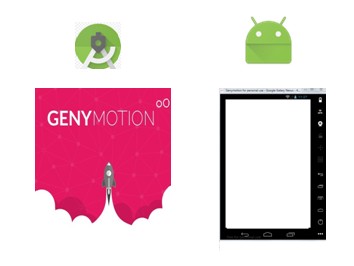
Segui questi passaggi per installare Genymotion sul tuo Mac.
- Vai su Genymotion.com.
- Vai alla pagina di accesso dell'account e fai clic su Prova.
- Crea un account.
- Accetta i termini per iscriverti a una prova gratuita.
- Controlla la tua e-mail per convalidare il tuo account.
- Accedi al tuo account Genymotion.
- Scorri la pagina verso il basso e cerca i bit di Mac OSx64.
- Scaricalo.
- Vai su Virtualbox.org e scarica la versione più recente.
- Installa Virtualbox.
- Apri Genymotion 2.1.0.dmg.
- Trasferisci Genymotion.app e Genymotion Shell.app nella directory Applicazioni.
- Vai alla cartella Applicazioni per aprire Genymotion.
- Aggiungi un nuovo dispositivo virtuale al tuo Mac facendo clic su Sì pulsante.
- Accedi al tuo account e fai clic su Connetti.
- Fai clic su Aggiungi per aggiungere un nuovo dispositivo virtuale.
- Fai clic sul pulsante Connetti una volta visualizzata la finestra Credenziali.
- Compila la finestra di autenticazione con le credenziali del cloud Genymotion e fai clic su Connetti.
- Seleziona un dispositivo virtuale. Vedrai un lungo elenco di dispositivi virtuali disponibili su Genymotion Cloud.
- Fai clic sul pulsante Aggiungi.
- Fai clic su Avanti nella casella Recupera dispositivo virtuale Genymotion.
- Scegli un nuovo nome e fai clic sul pulsante Crea.
- Fai clic sul pulsante Fine una volta che il dispositivo virtuale è stato creato correttamente.
- Fai clic sul pulsante Riproduci per avviare il dispositivo virtuale.
- Goditi il tuo nuovo dispositivo virtuale e prova Android sul tuo Mac.
2. Emulatore Android per Mac - AndY
Un altro emulatore Android è l'AndY. Questo è un emulatore gratuito. Tuttavia, è necessario prestare attenzione durante l'installazione poiché offre strumenti dubbi per il download. La cosa buona è che puoi saltare quei download. Quindi, assicurati di leggere tutto prima di accettare di scaricare. È sempre meglio stare al sicuro.
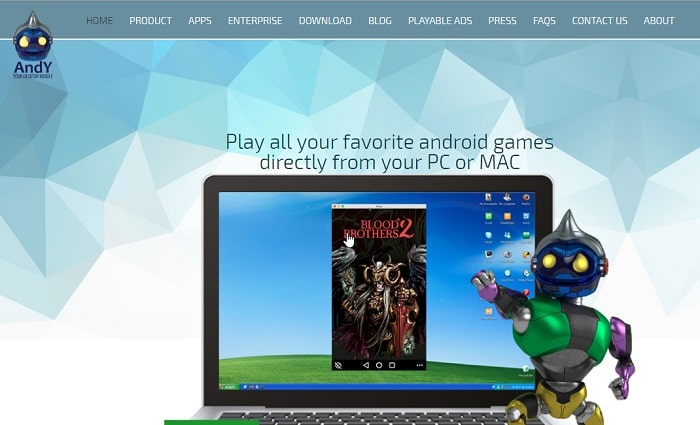
Uno dei punti forti di AndY è che ti darà un'interfaccia per tablet Android. Rispetto agli altri emulatori, AndY è piuttosto facile da usare. Ecco i passaggi per installarlo.
- Vai su Andyroid.net.
- Fai clic sul pulsante di download nella pagina AndY.
- Apri il file scaricato.
- Fai clic su Accetta e installa in Andy OS scatola.
- Attendi che venga visualizzata la schermata. Vedrai che Android sta iniziando.
- Fai clic su Capito quando vedi la piccola finestra di benvenuto.
- Fai clic sul menu elenco nella parte inferiore della schermata principale.
- Fai clic su Impostazioni per familiarizzare con il tuo nuovo dispositivo virtuale.
Rispetto a Genymotion, AndY richiede meno passaggi di installazione. Non è necessario installare Virtualbox. Nessuna meraviglia, è facile da usare. A parte il fatto che è gratuito, è anche facile da usare. Potrebbe essere una scelta molto allettante. Ora, non pensare che sia il miglior emulatore Android per Mac. C'è ancora un altro emulatore Android che puoi esaminare.
3. Emulatore Android per Mac - Nox
Questo emulatore Android funziona bene su Mac. Proprio come AndY, è gratuito. Il Nox è di gran lunga il più semplice emulatore Android. Se pensi che AndY sia facile da installare, Nox è un gioco da ragazzi. Ecco i passaggi per installare Nox sul tuo Mac.

- Vai su en.bignox.com.
- Fai clic su Download.
- Fai clic su Nox Installer per Mac (file dmg).
- Fai clic su Concordare pulsante in basso.
- Attendi l'apertura del programma di installazione di Nox.
- Sposta Nox App Player in Applicazioni.
- Fai clic sul pulsante Sostituisci per copiare Nox App Player in Applicazioni.
- Fai clic con il tasto destro sul programma di installazione di Nox per Mac (file intl). Scegli l'opzione di espulsione.
- Apri OSX Siera e vai su Applicazioni.
- Scegli Nox App Player e goditi il tuo dispositivo Android virtuale su Mac.
Ecco qua, i migliori emulatori 3 Android per Mac. Ricorda sempre di scaricare questi emulatori Android da siti Web affidabili. Per sicurezza, scaricare dai rispettivi siti Web.
Parte 3. Conclusione
A questo punto, hai abbastanza fatti per capire qual è il miglior emulatore Android per Mac. Ora la scelta è tua. Solo tu puoi dire con quale emulatore Android ti trovi bene. La cosa buona con i 3 migliori emulatori Android è che puoi provarli gratuitamente. Quindi puoi decidere da lì.
Come appassionato fan di Apple, probabilmente ami il tuo Mac. Quindi, non vorrai correre il rischio di scaricare un software gratuito. In tal caso, Genymotion potrebbe essere il miglior emulatore Android per Mac. Non importa se è troppo noioso da installare e devi pagare per questo. Almeno, hai la tranquillità che è sicuro.
Se stai cercando un emulatore Android facile da configurare, puoi scegliere tra Nox e AndY. Il fatto è che potresti finire con un sacco di spazzatura scaricata nel tuo sistema. Inoltre, non dovresti davvero preoccuparti di questo se hai installato il software PowerMyMac.
PowerMyMac può occuparsi dei file spazzatura nel tuo sistema. Non dovresti preoccupare che il tuo Mac rallenta. Quindi, se al momento vale la pena raccomandare un software, è PowerMyMac.
Quando si tratta di scegliere il miglior emulatore Android per Mac, dovresti fare tu stesso quella scelta.



